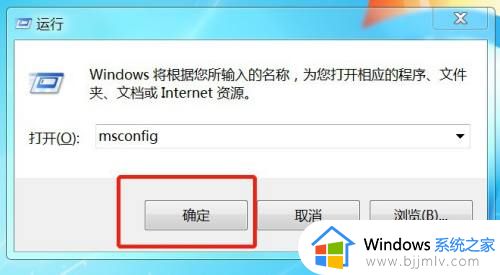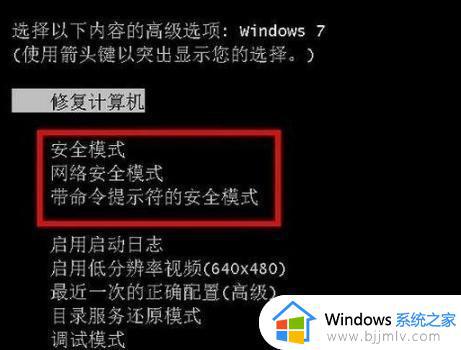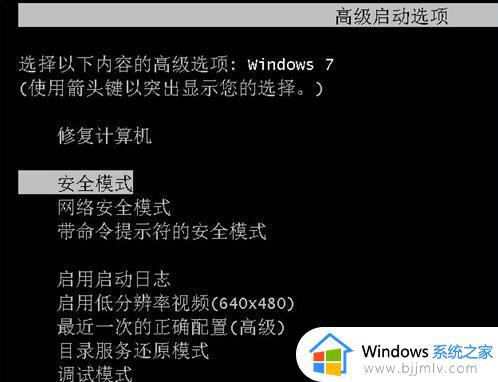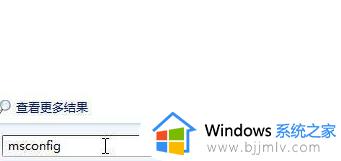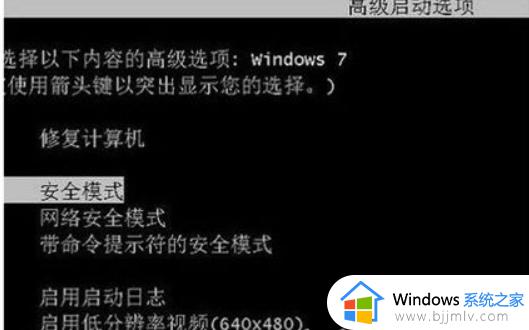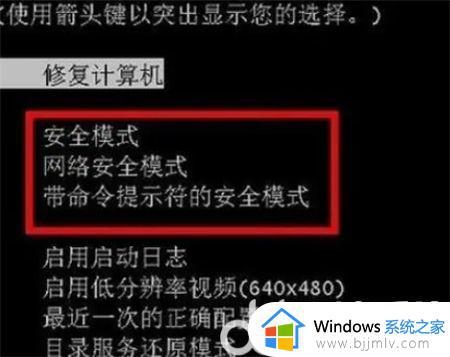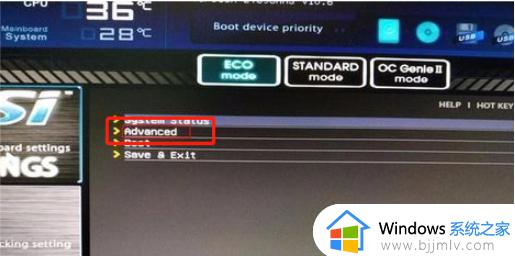win7安全模式一直在加载文件怎么办 win7安全模式一直在加载文件中修复方法
有时候在运行win7电脑时系统难免也会出现病毒入侵的情况,因此用户可以选择进入安全模式来进行修复,可是当用户在打开win7系统安全模式时却遇到了一直在加载文件的提示,对此win7安全模式一直在加载文件怎么办呢?这里小编就来教大家win7安全模式一直在加载文件中修复方法。
具体方法:
方法一:
1、打开“运行”窗口,输入“msconfig”命令进入系统配置策略界面。
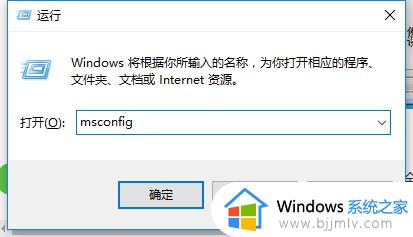
2、切换到“引导”选项卡,勾选“安全引导”和“最小化”两个项目,点击“确定”按钮。
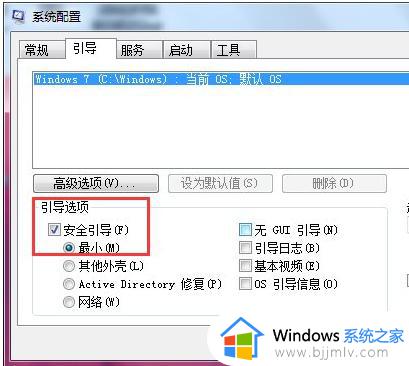
3、在“安全模式”界面中清除“安全引导”选项,以实现正常启动Windows操作系统功能。
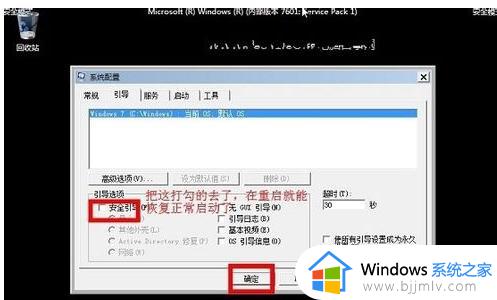
方法二:
1、还可以通过修改注册表来修复“安全模式”。在“运行”窗口中输入“regedit”即可进入注册表编辑界面。
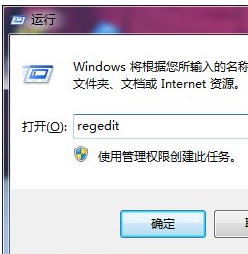
2、依次进入“HKEY_LOCAL_MACHINESYSTEMCurrentControlSetControlSafeBoot”,在此可以看到“Minimal”及 “Network”项。
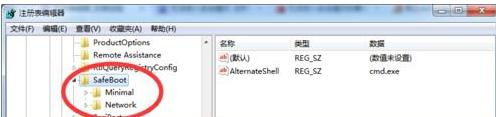
将“Minimal”及 “Network”项重命名为“Minimal1”及 “Network1”即可。
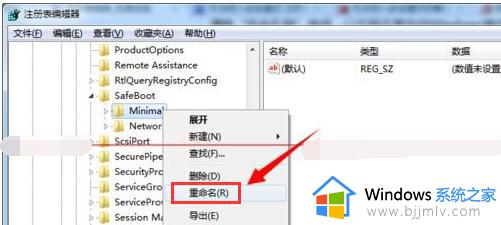
方法三:
1、利用相关软件来修复“安全模式”的启动故障。大家可以直接在百度中搜索“大势至USB监控系统”来下载此工具。
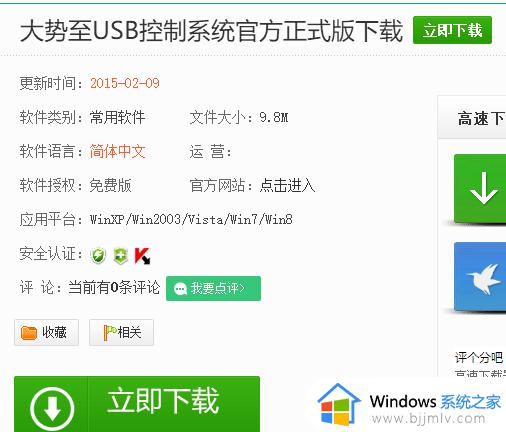
2、在弹出的程序主界面中勾选“禁用安全模式”项,以实现禁用电脑开机显示“安全模式”启动菜单界面。
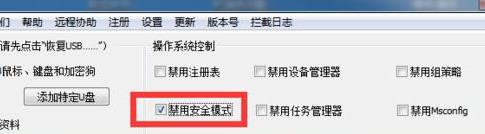
3、接着清除勾选“禁用安全模式”项,这样设置之后就修复了“安全模式”被禁用的情况,通过开机 按“F8”即可进入安全模式。

4、待设置完成后,点击“退出软件”按钮,以关闭此工具,当然所做的相关设置仍然是有效的。
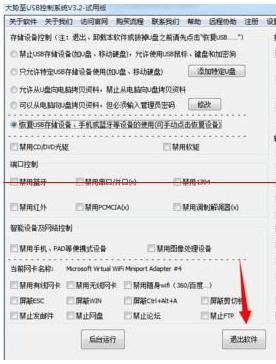
以上就是小编告诉大家的win7安全模式一直在加载文件中修复方法了,有遇到相同问题的用户可参考本文中介绍的步骤来进行修复,希望能够对大家有所帮助。